- „HP Envy x360“ spausdinimo ekrano klavišas yra ant „Shift“ klavišo. Taigi reikia paspaustiFn+Shiftkad padarytumėte ekrano kopiją kompiuteryje.
- Klaviatūros išdėstymo pakeitimas sukėlė šiek tiek problemų vartotojams, nes jie negalėjo rasti „Print Screen“ klavišo.
- Nesijaudinkite, nes „Windows 11“ taip pat turi ekrano kopijos funkciją, pavadintą „Snipping“ įrankiu.
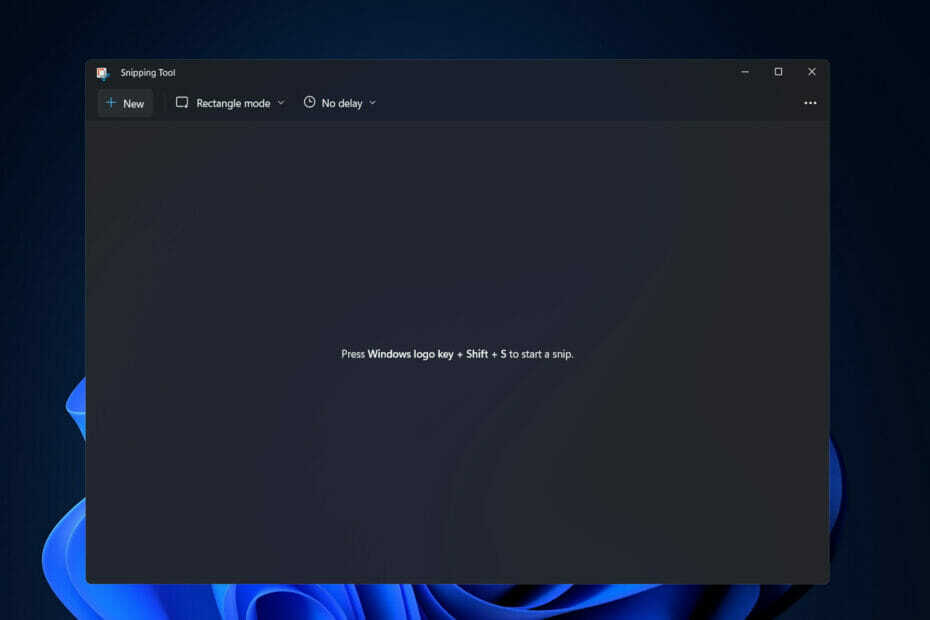
- Nuotraukos
- Vaizdo įrašai
- Dainos
- 3D modeliai ir infografika
- Daug kitų meno kūrinių
Gaukite visas programas už ypatingą kainą!
Ekrano kopijos funkcija suteikia galimybę užfiksuoti tai, ką žiūrite, nesvarbu, ar tai esminiai dokumentai, kompiuterio nustatymai ar pasiekimas vaizdo žaidime. Labai svarbus dalykas, todėl šiandien parodysime, kaip padaryti ekrano kopiją „HP Envy x360“ sistemoje „Windows 11“.
Yra įvairių ekrano ekrano kopijos fiksavimo parinkčių. Nesvarbu, ar norite užfiksuoti visą ekraną, ekrano dalį, ar norite naudoti spartųjį klavišą ar programą, procesas yra nesudėtingas.
Sekite toliau, kaip parodysime, kaip padaryti ekrano kopiją „HP Envy x360“ sistemoje „Windows 11“, iškart po to, kai pamatysime, kas naujo šiame nešiojamajame kompiuteryje. Ir galiausiai mes jums pasakysime, kaip net įrašyti ekraną. Sekite mus!
Kaip išvengti ekrano įrašymo ir ekrano kopijos?
Nuolatinis buvimas per visą turinio pramonės istoriją buvo kova su neteisėtu medžiagos nutekėjimu. Filmų turinio piratavimo pasaulyje vadinamoji kameros versija yra viena iš įprastų taktikų.
Dabar kiekvienas gali nelegaliai įrašyti ir nutekinti naujausius populiariuosius filmus patogiai iš savo namų, todėl nebereikia diskretiškai filmuotis kine.
Nors pačios programos naudojimas nėra neteisėtas, įrašymo galimybe galima piktnaudžiauti siekiant neteisėtai kopijuoti turinį.
Tačiau yra keletas situacijų, kai vien kelių DRM naudojimo nepakaks, kad būtų išvengta įrašymo. Tai yra apie žiniatinklio naršykles, kurios programinės įrangos lygiu naudoja Widevine DRM, pvz., Chrome ir Firefox, be kita ko.
Kadangi „Chrome“ naršyklė turi didelę kompiuterio aplinkos dalį, tai Platus DRM turinys, grojamas jame, gali būti tiesiog atkurtas naudojant ekrano įrašymo programą, gali būti reikšminga problema.
Kaip alternatyvą apsaugos nuo fiksavimo sprendimui, paslaugų teikėjai gali nuspręsti nutraukti naršyklių (pvz., „Chrome“, „Firefox“ ir kitų), kurios, kaip žinoma, yra pažeidžiamos ekrano, palaikymas užfiksuoti.
Taip pat galima sumažinti vartotojų patiriamą skausmą ribojant į jų naršykles pateikiamos medžiagos skiriamąją gebą.
Jei apribosite turinio, pateikiamo naršyklėse, pvz., „Chrome“, skyrą iki 720p arba 576p, galite sumažinti nutekėjusio turinio padarytą žalą.
Matoma vandens ženklų technika uždengia matomą tekstą vaizdo įrašo, kuris dabar rodomas ekrane, viršuje. Kai ekrane rodomas paslaugos vartotojo ID arba kliento įrenginio IP adresas, galima identifikuoti ir atsekti vartotoją iš nutekėjusio turinio.
Tačiau kol kas palikime tai nuošalyje ir pereikime prie didelio klausimo: kaip padaryti ekrano kopiją „HP Envy x360“ nešiojamajame kompiuteryje, ir nepamirškite toliau pakomentuoti, ar turite daugiau būdų!
Kaip galiu padaryti ekrano kopiją „HP Envy x360“ sistemoje „Windows 11“?
1. Naudokite klaviatūrą
- Darant prielaidą, kad turite naujausią jų klaviatūros versiją „HP Envy x360“. Spausdinimo ekranas raktas yra ant SHIFT Raktas. Taigi reikia paspausti FN + SHIFT kad padarytumėte ekrano kopiją ir išsaugotumėte ją iškarpinėje. Vėliau galite įklijuoti jį „Paint“ viduje.
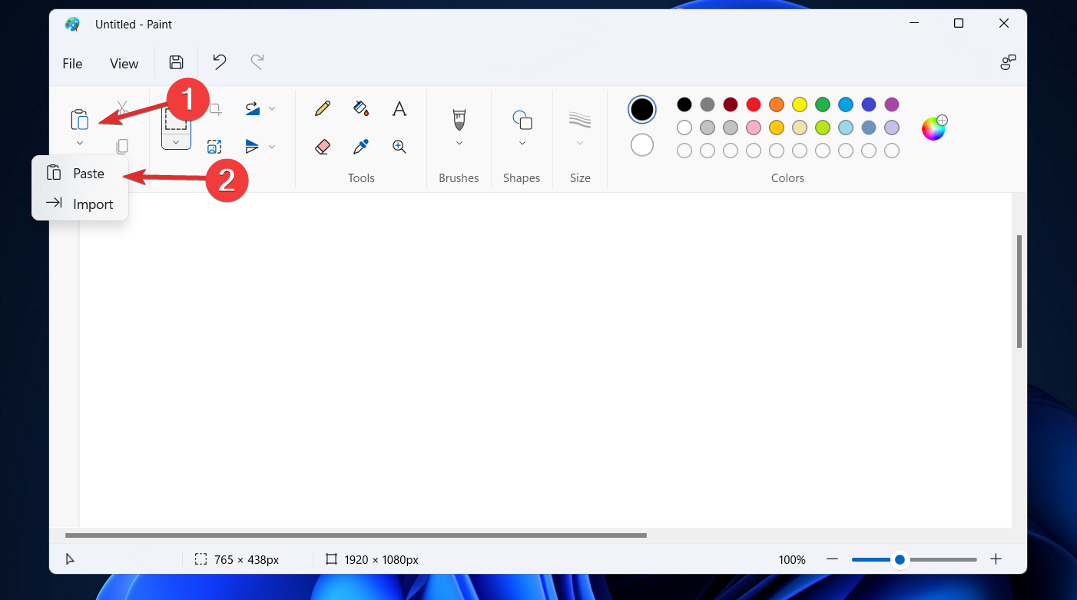
- Arba, jei turite a Spausdinimo ekranas mygtuko paspaudimas PRTSC kad padarytumėte ekrano kopiją ir išsaugotumėte ją iškarpinėje. Paspauskite Windows + PRTSC padaryti ekrano kopiją ir išsaugoti ją kaip PNG savo viduje Ekrano kopija aplanką po Paveikslėliai vienas. Viskas! Štai kaip spausdinti ekraną naudojant HP Envy x360.
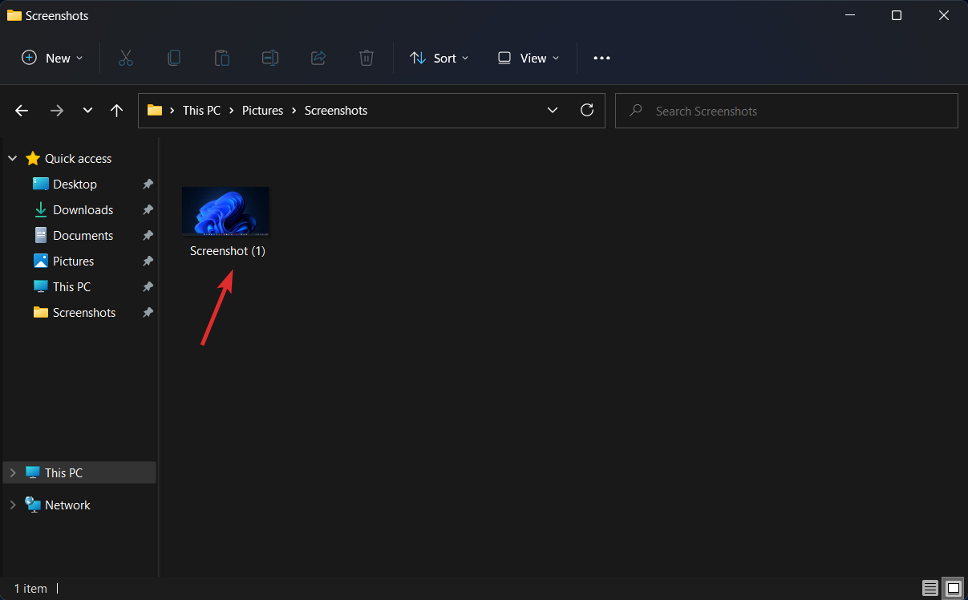
Eksperto patarimas: Kai kurias kompiuterio problemas sunku išspręsti, ypač kai kalbama apie sugadintas saugyklas arba trūkstamus „Windows“ failus. Jei kyla problemų taisant klaidą, jūsų sistema gali būti iš dalies sugedusi. Rekomenduojame įdiegti „Restoro“ – įrankį, kuris nuskaitys jūsų įrenginį ir nustatys gedimą.
Paspauskite čia atsisiųsti ir pradėti taisyti.
Norėdami padaryti naudojamos programos ekrano kopiją ir išsaugoti ją mainų srityje, naudokite bendrąją komandą ir palaikykite ALT kartu. Jei paspausite standartinę komandą, langai, ir ALT, bus padaryta tik dabar naudojamos programos ekrano kopija ir išsaugoma ją kaip PNG.
2. Naudokite „Snipping“ įrankį
- The Pjaustymo įrankis įtrauktą į „Windows 11“ OS, galite pasiekti paspausdami Windows + SHIFT + S Tuo pačiu metu. Čia turėsite Stačiakampio režimas pasirinktas kaip numatytasis.

- Norėdami pakeisti ekrano kopijos režimą, spustelėkite Stačiakampio režimas. Pasirodys išskleidžiamasis meniu, kuriame bus rodomi keturi skirtingi ekrano fiksavimo būdai. Viskas!

The Stačiakampis Snip stačiakampio pasirinkimo įrankyje padaroma ekrano dalies ekrano kopija. Laisvos formos pjūvis leidžia pasirinkti bet kokią norimą formą ekrano kopijavimo tikslais.
„Windows Snip“. leidžia užfiksuoti atidarytos naršyklės arba programos lango ekrano kopiją kompiuteryje ir Viso ekrano ištrauka padaro ekrano kopiją visko, kas dabar matoma jūsų HP Envy ekrane.
3. Naudokite „Xbox“ žaidimų juostą
- Norėdami atidaryti funkciją, paspauskite Windows + S ir įveskite Xbox žaidimų juosta tada spustelėkite aukščiausią rezultatą.

- Dabar turėsite spustelėti Užfiksuoti piktogramą, po kurios eina Nuotrauka vieną, kad padarytumėte ekrano kopiją. Atminkite, kad šioje programoje taip pat galite įrašyti ekraną.

Kaip galiu įrašyti ekraną „Windows 11“?
Jei nuotrauka verta tūkstančio žodžių, tai vaizdo įrašas vertas milijono žodžių ir atvirkščiai. Ekrano įrašymas sistemoje „Windows“ yra naudingas įrankis, skirtas parodyti, kaip atlikti užduotį svarbioje programoje, arba parodyti savo žaidimų įgūdžius draugams ir šeimos nariams.
- 3 geriausia anti-screenshot programinė įranga, skirta „Windows 10/11“.
- Atsisiųskite ABBYY ekrano kopijų skaitytuvą
- Kaip išsaugoti naršyklės ekrano kopijas PDF formatu
Laimei, ekrano įrašymas yra integruotas tiesiai į „Windows 11“, kaip „Xbox“ žaidimų juostos funkcijos dalis, ir juo naudotis yra gana paprasta, net jei norite užfiksuoti savo veiklą ne žaidime programa.
Tačiau yra keletas žaidimų juostos apribojimų, taigi, jei darote ką nors sudėtingesnio nei tiesiog fiksuodami vieną programą vienu metu, galbūt norėsite naudoti trečiosios šalies programą ekrano įrašymui, o ne Žaidimų juosta.
„Xbox“ žaidimų juosta įtraukta į „Windows 11“ ir „Windows 10“ su daugybe funkcijų, skirtų pagerinti žaidimų patirtį. Šios galimybės apima lengvą prieigą prie „Xbox“ pokalbių, taip pat žvilgsnį į procesoriaus ir GPU veiklą.
Nepaisant to, naudingiausia jo funkcija – nesvarbu, ar esate žaidėjas, ar ne – yra galimybė ekrane įrašyti MP4 vaizdo įrašus. Kad būtų galima ekranuoti įrašą programoje, ši funkcija turi būti aktyvi įrašymo metu.
Be „Xbox“ žaidimų juostos, galite naudoti kitą trečiosios šalies programą, pvz ABBYY ekrano kopijų skaitytuvas, apie kurį galite Sužinokite daugiau perskaitę mūsų ABBYY FineReader straipsnį.
Jis neįrašys „Windows“ darbalaukio ar „File Explorer“, kol jis bus neaktyvus. Vadinasi, jei norite pademonstruoti veiklą, kuriai reikia naudoti skirtingas programas, pvz programuodami kodų rengyklėje ir peržiūrėdami jį naršyklėje, jums reikės surinkti daugybę vaizdo įrašų klipai.
Ir jei norite ką nors parodyti „Windows 11“ arba „10“ vartotojo sąsajoje, pvz., kaip naudotis meniu Pradėti arba kaip ištaisyti tam tikrą klaidą, to negalėsite padaryti naudodami vien „Xbox Game Bar“.
Norėdami gauti daugiau informacijos ir daugiau būdų užfiksuoti ekraną, pažiūrėkite į mūsų įrašą, kaip padaryti ekrano kopiją „Windows 11“..
Arba peržiūrėkite mūsų vadovą, kaip „Print Screen“ neveikia „Windows 10/11“. jei klaviatūros komanda nereaguoja taip, kaip turėtų.
Ir galiausiai, nepraleiskite mūsų straipsnio apie ekrano kopijas, kurios neveikia sistemoje „Windows 11“., kad suprastumėte šią funkciją ir klaidas, su kuriomis ji gali susidurti.
Palikite mums komentarą toliau esančiame skyriuje ir pasakykite, ar vadovas jums buvo naudingas. Ačiū, kad skaitėte!
 Vis dar kyla problemų?Pataisykite juos naudodami šį įrankį:
Vis dar kyla problemų?Pataisykite juos naudodami šį įrankį:
- Atsisiųskite šį kompiuterio taisymo įrankį „TrustPilot.com“ įvertino puikiai (atsiuntimas prasideda šiame puslapyje).
- Spustelėkite Pradėti nuskaitymą Norėdami rasti „Windows“ problemas, kurios gali sukelti kompiuterio problemų.
- Spustelėkite Remontuoti visus išspręsti problemas, susijusias su patentuotomis technologijomis (Išskirtinė nuolaida mūsų skaitytojams).
„Restoro“ atsisiuntė 0 skaitytojų šį mėnesį.
![Kaip sureguliuoti HP Envy x360 ryškumą [Keli paprasti žingsniai]](/f/8904e76cbd2cd19047482f63a08dc8da.jpg?width=300&height=460)
